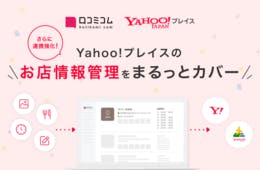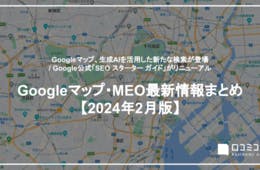経路案内や店舗検索に利用されるYahoo!マップは、Google マップと同様、店舗情報を掲載することで顧客接点が増え、集客力の向上が期待できます。
一方、Yahoo!JAPANの地図関連サービスでは「Yahoo!マップ」「Yahoo!ロコ」「Yahoo!プレイス」など似たような名称のものが多く、役割や違いがわかりにくくなっています。Yahoo!マップを店舗集客に活用するならば、これらのサービスについて理解しておくべきでしょう。
そこで本記事では、Yahoo!マップとそれに関連するサービスについて、それぞれの違いや使い方、登録方法などをわかりやすく解説します。
※2023年6月28日「Yahoo! MAP」および「Yahoo!地図」は「Yahoo!マップ」に名称が統一されました。
※2024年3月28日追記:Yahoo!ロコは2024年3月27日をもってサービスを終了しました。現在Yahoo!ロコにて掲載している情報はYahoo!マップやPayPayグルメ予約履歴にて利用できます(詳しくはこちら)。
Yahoo!マップとは?
「Yahoo!マップ」とは、Yahoo!JAPANが提供するナビゲーション・地図アプリです。
以前はモバイル版では「Yahoo!MAP」、PC版では「Yahoo!地図」という名称となっていました。
Yahoo!マップでは経路検索や周辺の店舗検索はもちろん、雨雲レーダーや混雑を予測する混雑レーダーや、防犯マップ機能なども有しています。
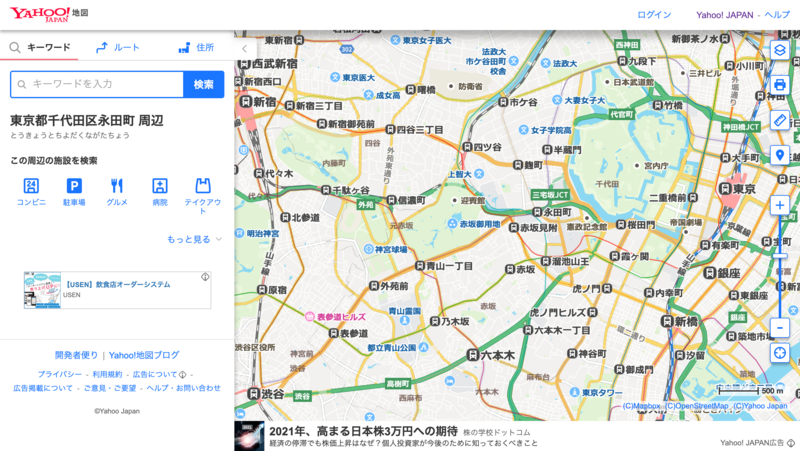
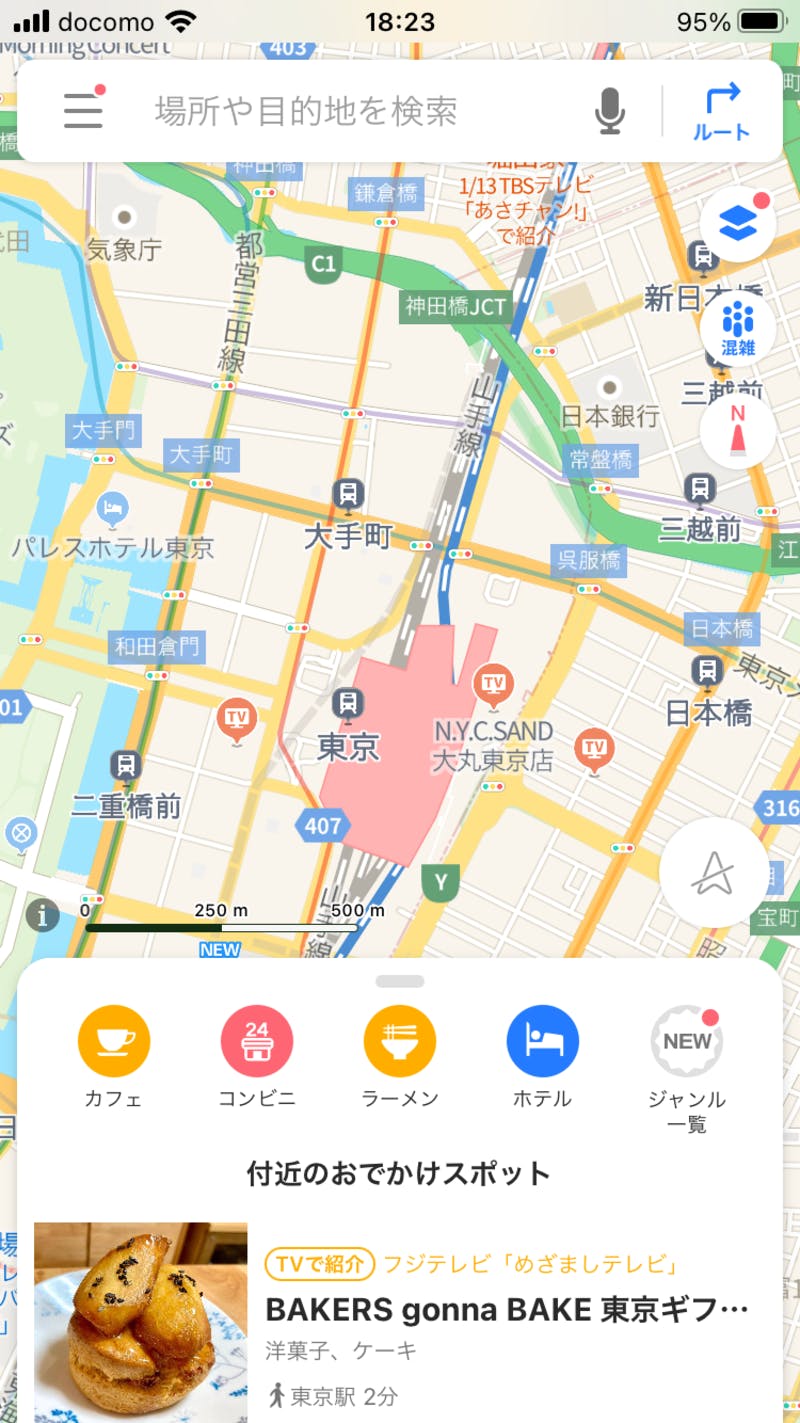
また、Yahoo!JAPANが提供するサービスの中で、地図や店舗情報の検索に関連するサービス・ツールとして他に「Yahoo!ロコ」「Yahoo!プレイス」があります。
Yahoo!MAPとYahoo!ロコ、Yahoo!プレイスとの違いは?
Yahoo!の地図系サービス「Yahoo!マップ、Yahoo!ロコ、Yahoo!プレイス」の役割の違いを表にまとめました。
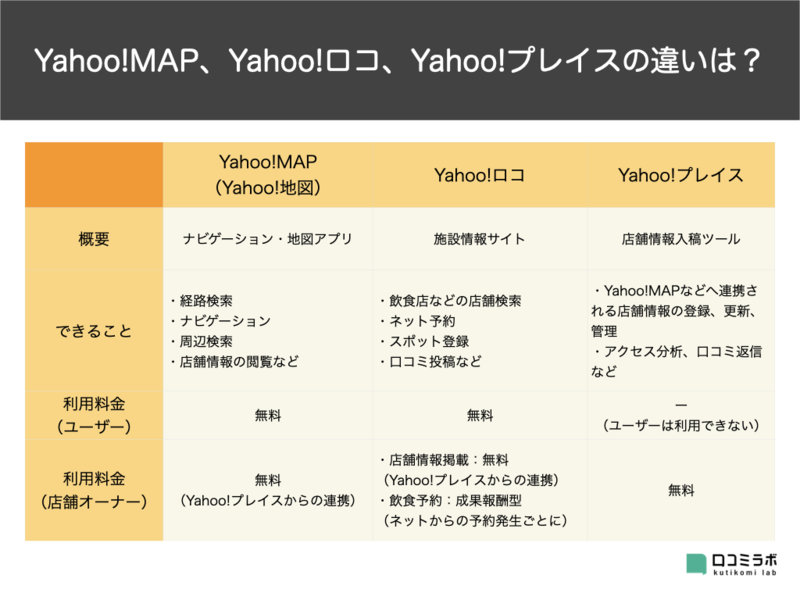
「Yahoo!ロコ」は、Yahoo!JAPANが提供する施設情報総合サイトです。
地域の飲食店や美容室などのさまざまな業種のお店が検索でき、食べログなど他の口コミ予約サイトと同様、お店の情報を比較したりネット予約したりできます。
Yahoo!ロコ上の施設情報を開くと、下部にYahoo!マップが表示され、施設の場所を見ることができます。
※2024年3月28日追記:Yahoo!ロコは2024年3月27日をもってサービスを終了しました。現在Yahoo!ロコにて掲載している情報はYahoo!マップやPayPayグルメ予約履歴にて利用できます(詳しくはこちら)。
一方「Yahoo!プレイス」は、上記のYahoo!マップやYahoo!ロコ、Yahoo! BEAUTY(※スタイリスト、ヘアサロン検索サービス)などへ表示するお店の情報を、店舗オーナーが登録・管理するための入稿ツールです。Googleでいうと「Google ビジネスプロフィール」にあたるサービスといえばわかりやすいかもしれません。
Yahoo!プレイスに店舗登録をすることで、Yahoo!マップやYahoo!ロコなどに情報が連携されるという仕組みになっています。そのため、Yahoo!マップやYahoo!ロコなどに店舗情報を掲載したい場合は、Yahoo!プレイスを利用します。
「LINEヤフー」公認! 【Yahoo!プレイスの教科書】を見てみる→こちらから
Yahoo!マップに店舗を登録するメリット:ユーザーとの接点が増え、集客力が上がる
ニールセンの2020年5月 地図・旅行情報カテゴリーのメディア利用状況調査(https://www.netratings.co.jp/news_release/2020/07/Newsrelease20200721.html)によれば、月間利用者数は8,718,012人で5位でした。ただし、1人あたりの平均利用回数が50回と多いため、GRP(延べ視聴率)はGoogle マップに次いで2位となっています。
Google マップに加え、Yahoo!マップのようなよく使われる媒体内に店舗情報を登録し、情報を充実させることで、ユーザーとの接点が増えて集客力が上がるでしょう。
ただしコロナ禍では、せっかく店舗情報を見て来店してくれたとしても「営業時間が実際と異なっていたため利用できなかった」などの機会損失があり得ます。
そういった事態を避けるために、Google マップやYahoo!マップなど、Web上の店舗情報を正確なものに更新していくことも重要です。
では、以下で店舗を登録する方法、登録後に店舗情報を編集・更新する方法を解説していきます。
Yahoo!プレイスを利用して、Yahoo!マップに店舗を登録する方法
Yahoo!マップに店舗や施設情報を登録するには、入稿専用ツールのYahoo!プレイスから登録を行います。
ここでは、PCでYahoo!プレイスへ単一の店舗を登録する手順を説明します。
1. Yahoo!プレイス(https://loco.yahoo.co.jp/business/top/)のトップページにアクセスします。
※すでに「Yahoo! JAPANビジネスID」を持っている場合は、事前にログインをしておくと、店舗情報がそちらから引き継がれます。
2. 「無料でお申し込みする」をクリックします。
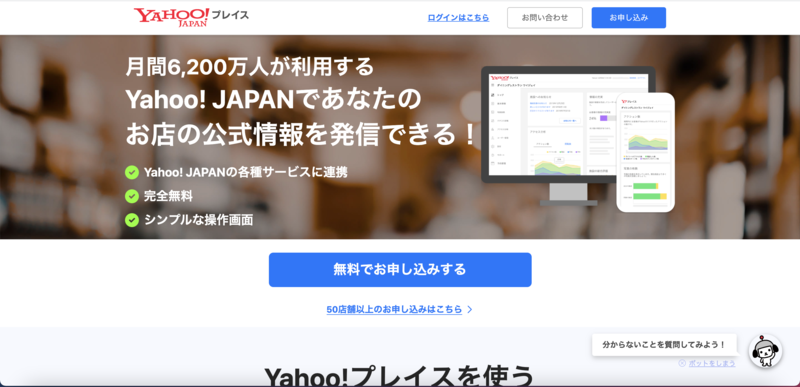
3. 表示されるポップアップの「同意して続ける」をクリックします。
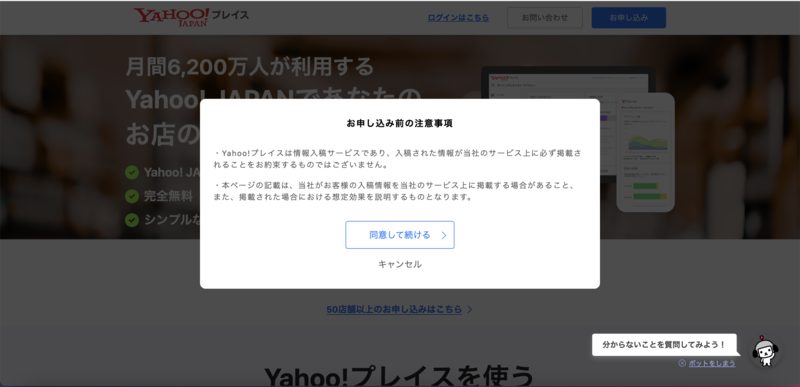
4. 申込情報の入力画面が表示されるので、「会社情報」「申し込み者情報」「施設情報」「審査の連絡先」をそれぞれ入力し、「入力内容の確認へ」をクリックします。
※「管理コード」は指定された場合のみ入力
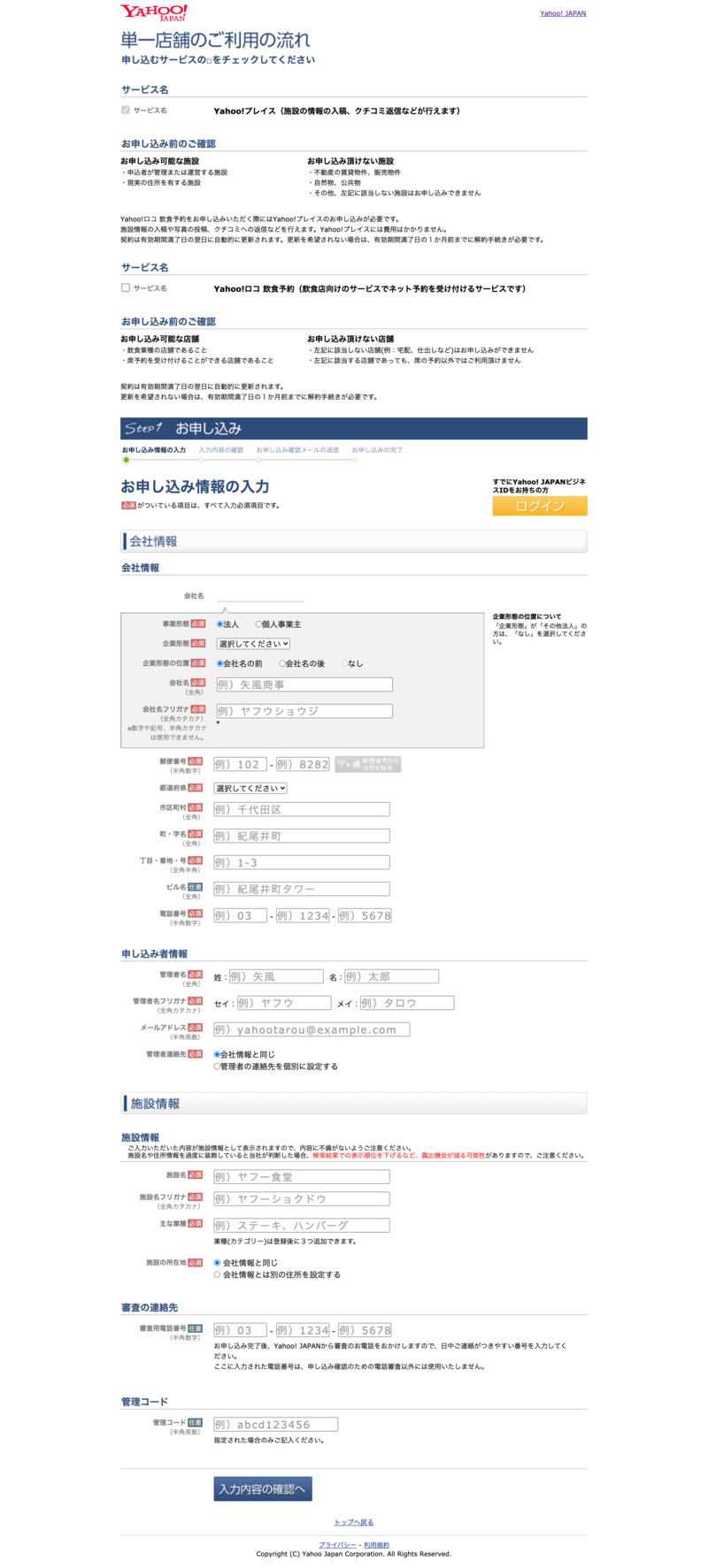
5. 登録したメールアドレス宛に、申込受付完了を知らせるメールが届き、仮登録の状態となります。
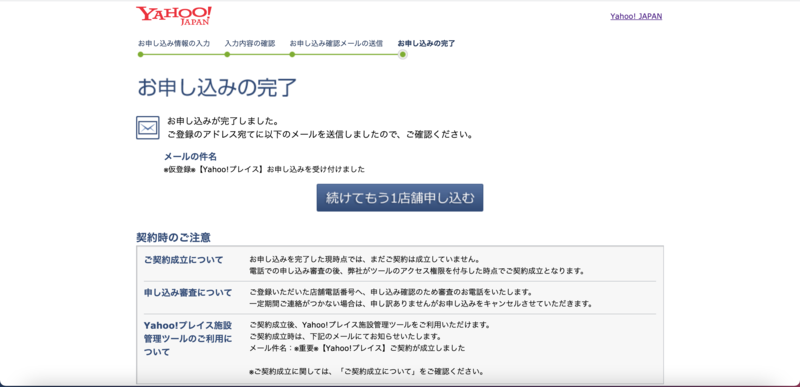
6. 後日、登録した電話番号宛にYahoo!プレイスから審査の電話がかかってくるので、口頭で店舗情報の確認を行います。
7. 電話での審査後、契約成立のメールが届き、管理画面のURLが送られてきます。
Yahoo!プレイス登録時の注意点
Yahoo!マップに掲載するため、Yahoo!プレイスへ店舗情報を登録するにあたっていくつか注意する点があります。
<どんな施設や店舗が登録できるか、登録できない業種はあるか>
一部の公共施設や自然物、不動産の賃貸物件や販売物件、性風俗店などは登録対象外です。
上記以外の施設や業態で、かつ申込者が管理・運営する実際に存在する施設であれば、Yahoo!プレイスへ登録の申し込みができます。
<Yahoo!プレイスへ登録後、店舗名や住所が変更した場合どうすればいいか>
登録した施設名・店舗名、郵便番号・住所、業種などに変更があった場合はYahoo!プレイスでの変更が必要です。
<複数店舗の一括の申し込みは可能か>
複数店舗の一括での申し込みは、50店舗から「複数店舗申し込みキット」を利用して「Yahoo!プレイス複数店舗一括お申し込み・お問合わせ(https://form-business.yahoo.co.jp/claris/enqueteForm?inquiry_type=place_pkg-ols)」から申し込みを行います。
一方、50店舗未満の場合は1店舗ずつ登録作業を行わなければなりません。
「LINEヤフー」公認! 【Yahoo!プレイスの教科書】を見てみる→こちらから
Yahoo!プレイスで編集・更新すべき店舗情報は?編集する方法を解説
Yahoo!プレイスへ申し込み後、メールで管理画面のURLが送られてきたら掲載したい店舗情報を入力していきます。
ここでは、PCでYahoo!プレイスへ店舗情報を編集・更新する方法を説明します。
1. Yahoo!プレイス管理画面を表示し、画面左の「基本情報」をクリックすると、店舗の基本情報の各項目が表示されます。
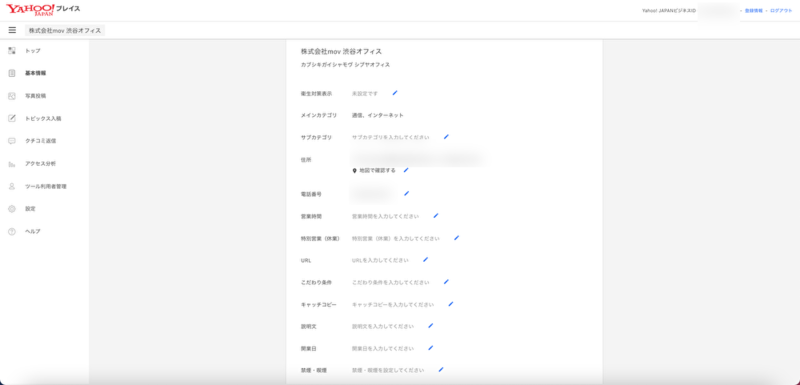
※この時点で店舗名・メインカテゴリ・住所・電話の情報は事前に登録されています。
2. 店舗住所から地図上に表示されるピンの位置を確認します。
「地図で確認する」の横にある鉛筆マークをクリックし、位置を確認・修正したら「適用」をクリックします。

3. その他の基本情報についても、各項目の横にある鉛筆マークをクリックして登録します。
登録できる情報は以下の通りです。
- 衛生対策表示
- サブカテゴリ
- 営業時間
- 特別営業(休業)
- URL
- こだわり条件
- キャッチコピー
- 説明文
- 開業日
- 平均予算
- 禁煙・喫煙
- 席数
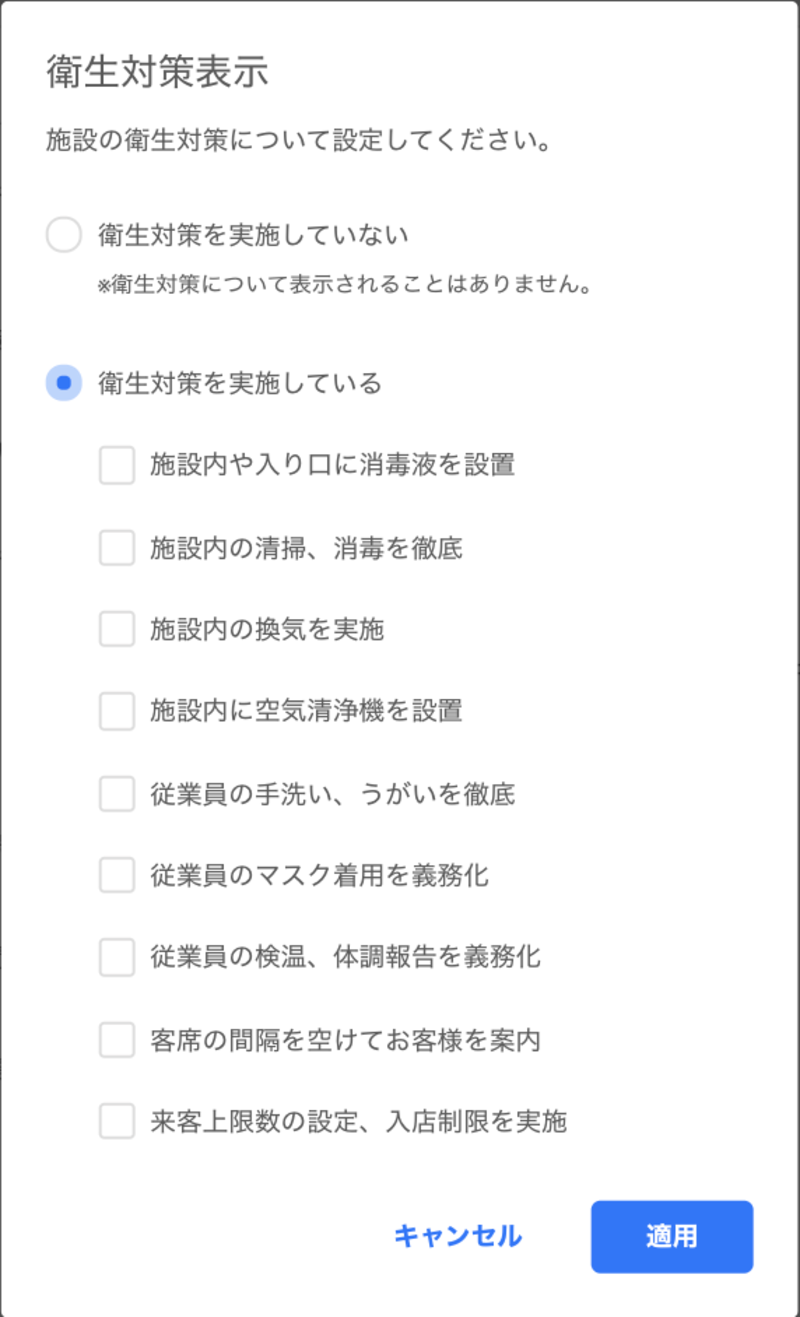
4. 店舗写真を登録する場合、画面左の「写真投稿」をクリックします。
写真を投稿するカテゴリーが表示されるので、「衛生対策」「内観」「外観」「製品・サービス」「その他」「カバー」など投稿したいカテゴリの下の「+」をクリックして写真を投稿します。
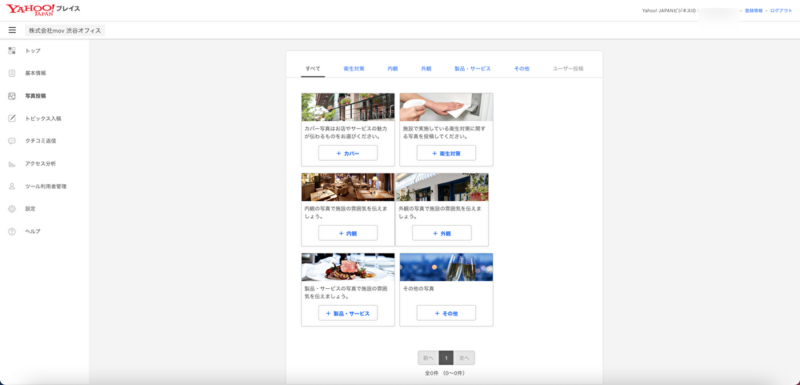
6. 店舗の最新情報やお知らせを投稿する場合、画面左の「トピックス入稿」をクリックし、表示された「+トピックス入稿」をクリックします。
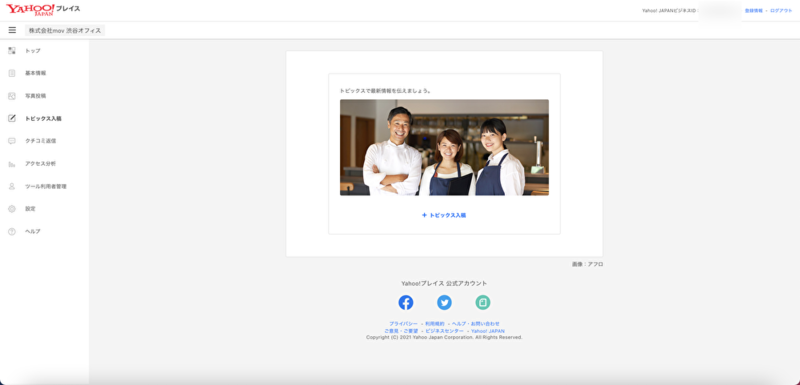
トピックスの入稿画面が表示されるので、「写真」「トピックス名」「トピックスの説明」「開始日時・終了日時」などを入力したら「適用」をクリックします。
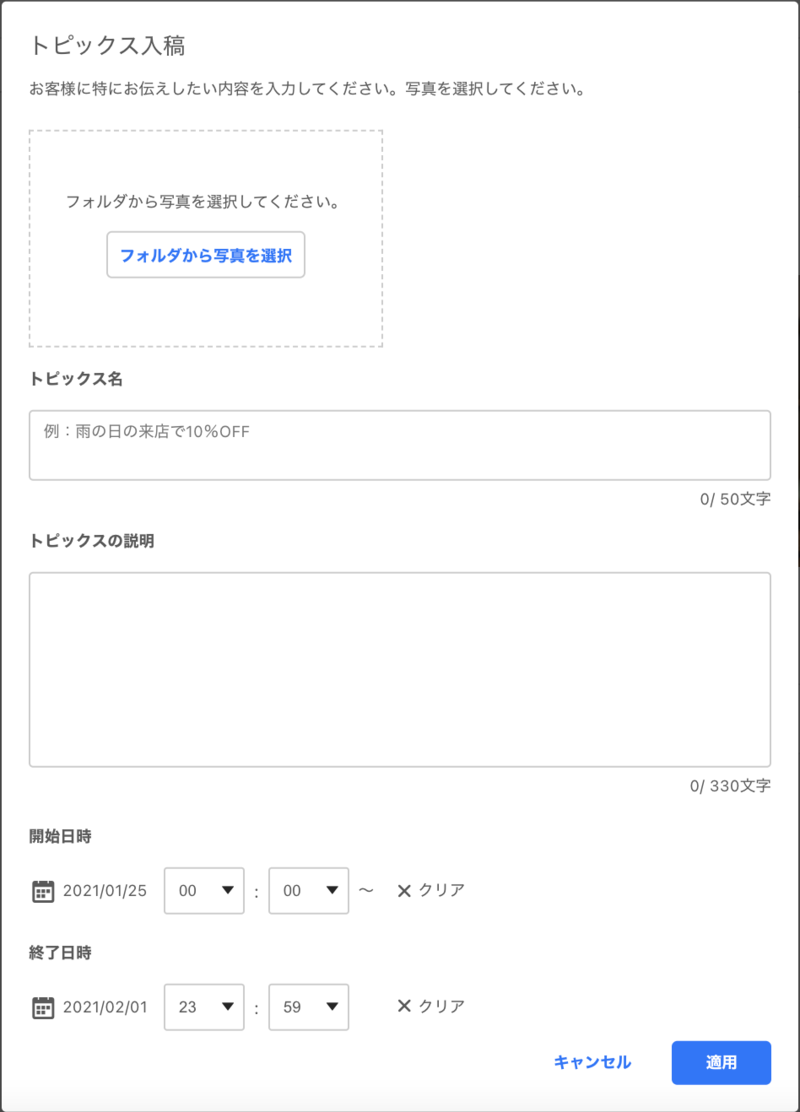
トピックス入稿後、内容を修正する場合は「編集」をクリックして編集できます。トピックスを削除する場合は、「削除」をクリックします。
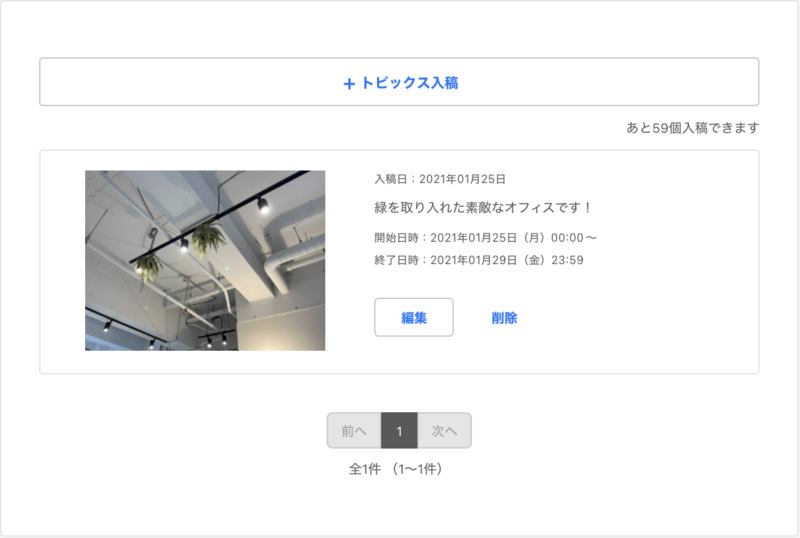
7. 口コミが投稿されたら、「クチコミ返信」から返信しましょう。
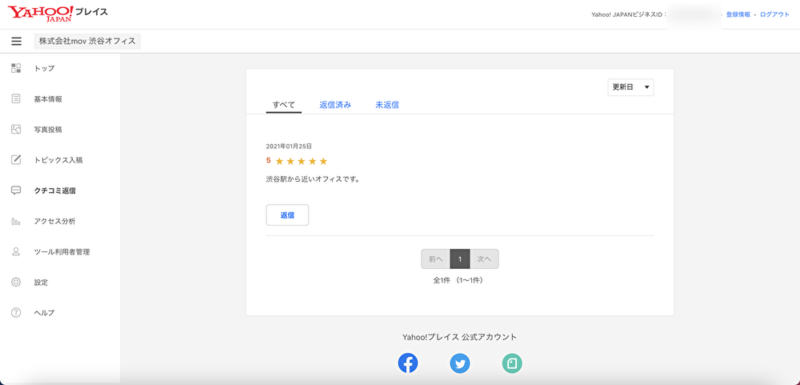
8. ユーザーが施設情報を閲覧したり、アクションを起こしたりすると、「アクセス分析」に表示されます。
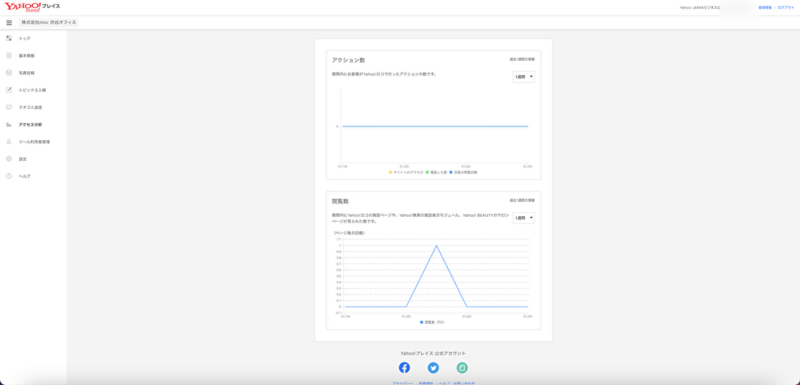
Yahoo!プレイスへの基本的な情報の登録、管理方法は以上となります。
Yahoo!プレイスを活用すれば、コロナ禍の影響による休業や営業時間の変更、テイクアウトなどの新しいサービスの開始などを、店舗の利用を考えている見込み客へ届けることができます。Yahoo!マップへの店舗登録と情報の更新を行い、店舗の最新情報をユーザーへ伝えましょう。

<参照>
Yahoo!JAPAN:Yahoo!プレイス公式サイト
note:【公式】Yahoo!プレイス